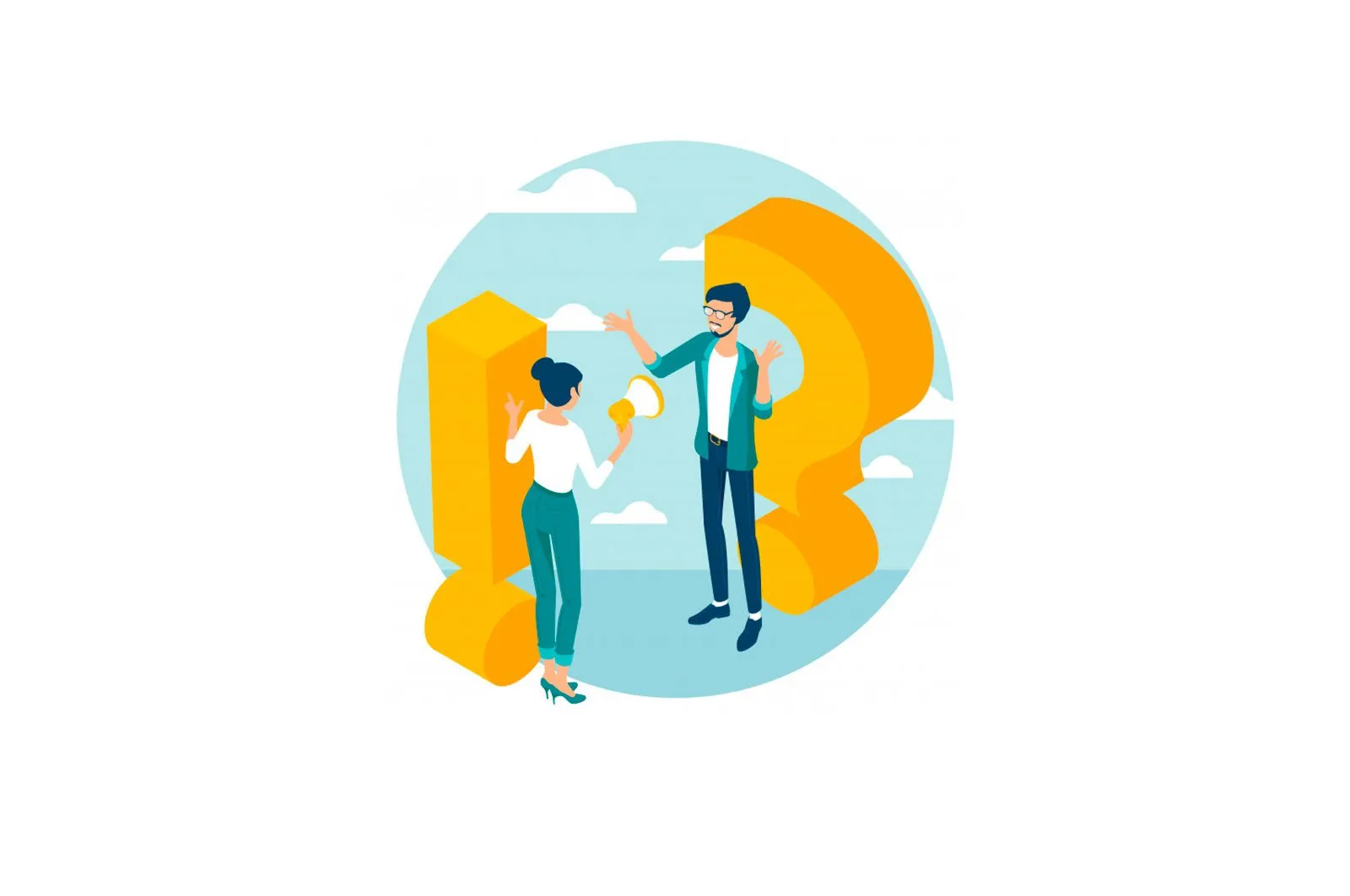
Mac USB port ishlamayapti, uni qanday tuzatish kerak? haqida malumot
Mac kompyuterlari, deyarli barcha Apple mahsulotlari singari, apparatning ishonchliligi jihatidan juda yaxshi ekanliklarini isbotladilar (jiddiy ishlamay qolganda, uni xizmatga yaroqliligi haqida gapirish mumkin emas). Biroq, ba’zida Mac-dan foydalanishda qiyinchiliklar paydo bo’ladi va ulardan biri uning USB-portlarining ishlamasligi. Muammo hech qanday sababsiz yo’q joydan paydo bo’lganga o’xshaydi. Odatda uni uyda tashkil qilish mumkin.
♥ MAVZUGA: Mac (macOS) da ishlash uchun tashqi USB diskini (bosh barmog’ini) qanday formatlash kerak?
Agar siz kompyuteringizni toza va ozoda tutsangiz va beparvolik bilan foydalanishga zarar etkazmasangiz, USB-ning ishlamay qolishi, ehtimol osonlikcha tuzatilishi mumkin bo’lgan dasturiy ta’minot xatosi. Albatta, siz ulayotgan gadjet yoki aksessuar yaxshi ishlamayotganligini istisno qilmang, ammo agar bu yaxshi bo’lsa (va siz, albatta, turli xil qurilmalarni / aksessuarlarni turli xil portlarga / kompyuterlarga ulash bilan tajriba qilishingiz kerak) Va qayta boshlash hech qanday foyda keltirmadi.Shunday qilib, Tizim Boshqaruvi (SMC) ni qayta tiklashning jiddiy usuliga o’ting. Ushbu protsedura turli xil Mac-larda turli yo’llar bilan amalga oshiriladi.
♥ MAVZUGA: Uchinchi tomon dasturlarini o’rnatmasdan bir nechta videoni Mac (macOS) da birlashtirish.
OGOHLANTIRISH Ushbu maqola faqat Intel protsessori bo’lgan Mac kompyuterlariga tegishli.
2018 yilgacha chiqarilgan iMac, Mac mini va Mac Pro-da SMC-ni qanday tiklash mumkin?
1. Kompyuterni o’chiring (→ O’chirish).
2. Kompyuterning quvvat simini elektr rozetkasidan uzing.
3. 15 soniya kuting.
4. Elektr simini tarmoqqa ulang.
5. 5 soniya kuting.
6. Quvvat tugmasini bosib kompyuterni yoqing.
♥ ULARGA: MacOS yoki Windows-da klaviatura tilini (tartibini) avtomatik ravishda qanday o’zgartirish mumkin.
Apple T2 protsessori bilan Mac-da SMC-ni qanday tiklash mumkin
Apple T2 Security Chip protsessori quyidagilar bilan jihozlangan:
- iMac (Retina 5K displeyi bilan, 27 dyuymli, 2020 yil)
- iMac Pro.
- Mac Pro (2019).
- Mac Pro (rack mount modeli, 2019)
- Macmini (2018).
- MacBook Air (Retina displeyi bilan, 13 dyuymli, 2018 va undan yangi versiyalar)
- MacBook Pro (13 dyuymli, 2018 va undan yangi versiyalar)
- MacBook Pro (15 dyuymli, 2018 va undan yangi versiyalar)
- MacBook Pro (16 dyuymli, 2019 va undan yangi versiyalar)
Kompyuteringizda Apple T2 protsessori mavjudligiga ishonch hosil qilish uchun o’ting Manzana (). → «Tizim haqida ma’lumot». MacOS versiyasiga qarab chap panelda Controller yoki iBridge-ni tanlang.
Yozuv «Apple T2 protsessori» O’ngda sizning Mac-da Apple T2 protsessori o’rnatilganligi ko’rsatilgan.
♥ MAVZUGA: Mac (macOS) da dastur, papka yoki fayl ikonkasini qanday o’zgartirish mumkin.
SMC-ni iMac Pro (2017) va Mac mini (2018) da tiklash
1. Apple menyusi orqali kompyuteringizni o’chiring.
2. Kompyuterni o’chirgandan so’ng, quvvat tugmasini 10 soniya bosib turing.
3. Quvvat tugmasini qo’yib yuboring va bir necha soniya kuting.
4. Quvvat tugmasini bosib kompyuterni yoqing.
Muqobil usul:
1. Apple menyusi orqali kompyuterni o’chiring.
2. Elektr simini ajratib oling.
3. 20 soniya kuting.
4. Elektr simini qayta ulang.
5. 5 soniya kuting va quvvat tugmasini bosib kompyuterni qayta yoqing.
♥ MAVZUGA: MacBook Pro, Air, iMac va Mac mini qurilmangizning modelini, identifikatorini va qism raqamini qanday topish mumkin.
MacBook Air (2018 va undan keyingi versiyalar) va MacBook Pro (2018 va undan keyingi versiyalar) da SMC-ni qanday tiklash mumkin
1. Apple menyusi orqali kompyuterni o’chiring.
2. Kompyuterni o’chirgandan so’ng, quvvat tugmasini 10 soniya bosib turing.
3. Quvvat tugmasini qo’yib yuboring va bir necha soniya kuting.
4. Quvvat tugmasini bosib kompyuterni yoqing.
Muqobil usul:
1. Apple menyusi orqali kompyuterni o’chiring.
2. 7 soniya bosib ushlab turing Shift tugmachasining o’ng tugmasi, chap tugma ⌥ Variant (Alt) и chap boshqaruv tugmasi. Ushbu tugmalarni bo’shatmasdan, quvvat tugmachasini yana 7 soniya ushlab turing.
3. Barcha tugmachalarni bo’shating va bir necha soniya kuting.
4. Quvvat tugmasini bosib kompyuterni yoqing.
♥ MAVZU: Mac-da Automator + brauzeri: undan foydalanishning 6 usuli.
Olib tashlanmaydigan batareya bilan MacBook-da SMC-ni qanday tiklash mumkin?
Olib tashlanmaydigan batareyali Apple noutbuklariga barcha MacBook Air modellari, 2009 yil kuzidan beri chiqarilgan MacBooks) va MacBooks (Retina displeyli, 12 dyuymli, 2015 yil boshi va yangi modellari) kiradi.
1. Kompyuterni o’chiring.
2. Apple MagSafe yoki USB-C quvvat adapterini tarmoqqa va MacBook-ga ulang.
3. Klaviatura tugmalar birikmasini bosing ⇧O’zgartirish. + Ctrl + ⌥ Variant (Alt) chapgava keyin bir vaqtning o’zida quvvat tugmasini bosing.
10 soniya davomida tugmachalarni va quvvat tugmasini bosib turing. Touch ID sensori bilan jihozlangan Apple noutbuklarida Touch ID tugmasi ham quvvat tugmasi hisoblanadi.
4. Bir vaqtning o’zida barcha kalitlarni bo’shating.
5. MacBook-ni yoqish tugmachasini bosib yoqing.
♥ ULARGA: MacBook trackpad uchun 10 ta foydali multi-touch imo-ishoralari.
Qanday qilib olinadigan batareyali (2009 yildan oldin) MacBook-da SMC-ni qayta tiklash kerak?
1. Kompyuterni o’chiring.
2. MagSafe quvvat adapterini ulangan bo’lsa, uni MacBook-dan uzing.
3. Batareyani chiqarib oling.
4. 5 soniya davomida quvvat tugmasini bosing va keyin uni qo’yib yuboring.
6. Batareyani MacBook-ga o’rnating.
7. MagSafe quvvat adapterini MacBook-ga ulang.
8. MacBook-ni yoqish tugmachasini bosib yoqing.
Eng yaxshi narsa shundaki, xizmat ko’rsatish markazlari ushbu oddiy operatsiyani amalda bajaradilar va pullarini behuda undiradilar, manipulyatsiyasini dahshatli ism ostida SMC bosh harflari bilan yashirishadi.
♥ MAVZUGA: Fleshli diskni, olinadigan diskni (diskni) va boshqalarni qanday olib tashlash mumkin. macOS-da (7 usul).
SMC-ni qayta tiklash ishlamagan bo’lsa, nima qilish kerak?
Agar bir yoki bir nechta USB -portlar ishlamasa va boshqalar normal ishlayotgan bo’lsa, siz Apple -ning «Apple Diagnostics» yoki «Apple Hardware Test» ichki dasturiy ta’minoti yordamida kompyuteringizning ichki apparat komponentlarini tashxislashingiz kerak bo’ladi. Siz ushbu sahifadagi barcha ma’lumotlarni o’qishingiz mumkin.
- Agar sizning Mac-ga USB-ga ulangan ba’zi qurilmalar ishlamasa va boshqalari ishlamasa, ehtimol moslik muammosi bo’lishi mumkin. Drayverni o’rnatishga harakat qiling.
- Agar mavjud bo’lsa macOS tizimi yangilanishlari, ularni o’rnatganingizga ishonch hosil qiling.
Hech narsa yordam bermasa, pulni tortib oling va xizmat ko’rsatish markaziga borishga shoshiling.
Qanday qilib?, Texnologiyalar
Mac USB port ishlamayapti, uni qanday tuzatish kerak?